Heim >häufiges Problem >So deaktivieren Sie Werbung in Windows 7 dauerhaft
So deaktivieren Sie Werbung in Windows 7 dauerhaft
- PHPznach vorne
- 2023-07-10 10:25:131370Durchsuche
Einige Adware wird deinstalliert und kommt nach einer Weile wieder zurück. Es ist offensichtlich, dass keine Software installiert ist, aber sie kann nicht entfernt werden, egal wie schwer sie entfernt wird .
1. Wenn eine Computeranzeige erscheint (normalerweise werden beim Einschalten des Computers weitere Anzeigen angezeigt), drücken Sie gleichzeitig die Tastenkombination STRG+UMSCHALT+ESC, um den „Task-Manager“ aufzurufen. und im Dialogfeld „Task-Manager“ können Sie unter „Anwendungen“ den Namen der Anzeige sehen.
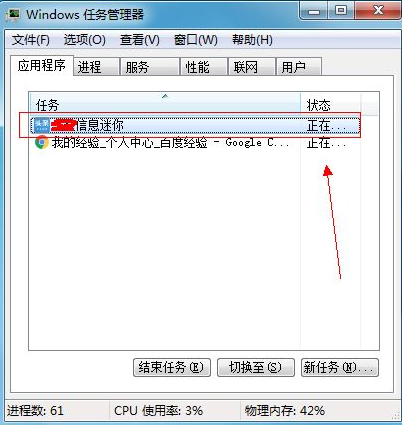
2. Zu diesem Zeitpunkt klicken wir mit der rechten Maustaste auf den Namen der Anzeige und wählen in der Popup-Menüleiste „Gehe zu Prozess“.
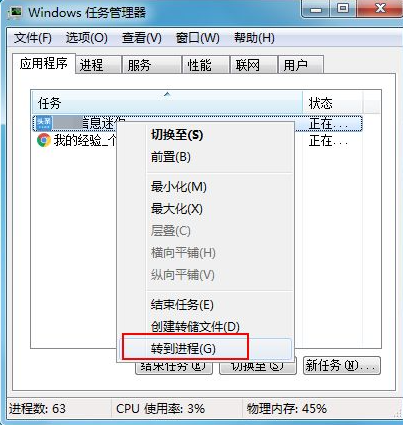
3. Dann findet der Computer den Namen des Werbestartprogramms in der Liste „Prozesse“. Wir klicken mit der rechten Maustaste auf den Programmnamen und wählen „Dateispeicherort öffnen“.
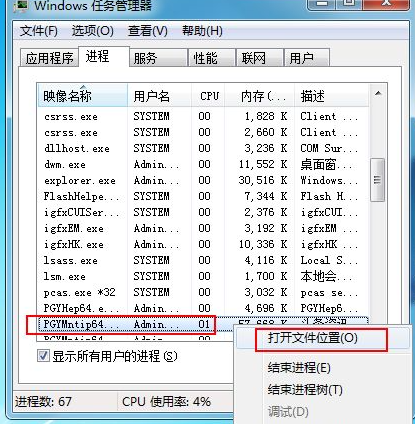
4. Zu diesem Zeitpunkt wird der Installationspfad der Werbung angezeigt und alle Startprogramme der Werbung werden angezeigt. Als nächstes müssen Sie das Hauptprogramm finden, das normalerweise mit .EXE endet und auf die Datei verweist, wenn wir „Dateispeicherort öffnen“ auswählen, um den Pfad zu öffnen. Dies ist das Hauptstartprogramm.
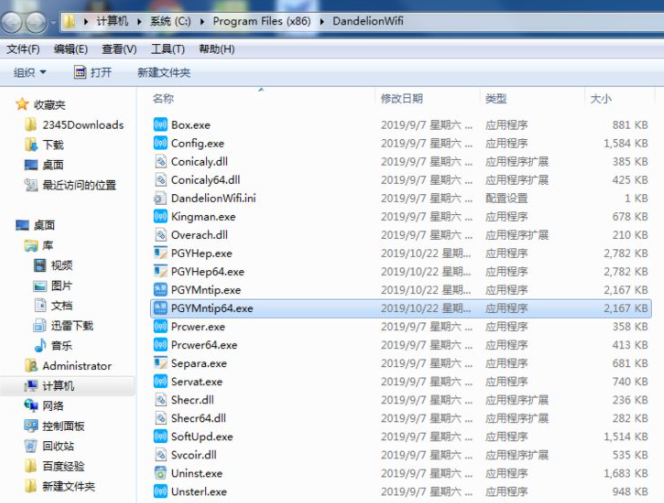
5. Klicken Sie mit der rechten Maustaste auf die Datei und wählen Sie „Umbenennen“ aus. Fügen Sie dann nach Belieben 123 hinzu -up Möchten Sie es wirklich ändern? Klicken Sie im Dialogfeld auf „Ja“. Auf diese Weise wurde der Dateiname erfolgreich geändert. Dies bedeutet, dass die Datei ungültig ist.
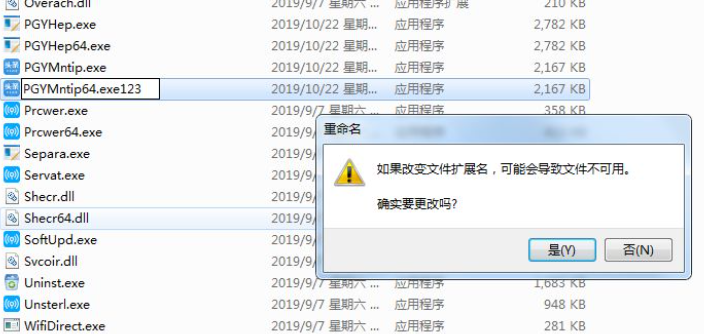
6. Dann klicken wir mit der rechten Maustaste auf die leere Stelle und wählen im Popup-Menü „Neu“ ---- „Textdokument“.
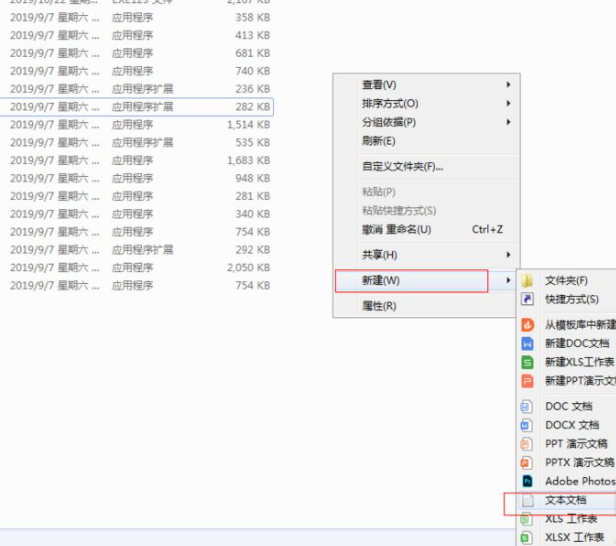
7. Klicken Sie mit der rechten Maustaste auf das neu erstellte Textdokument, wählen Sie im Popup-Menü „Umbenennen“, fügen Sie dann den oben kopierten Dateinamen ein und klicken Sie im Popup „Sind Sie sicher?“ auf „Ja“. Möchten Sie das Dialogfeld „Dialogfeld“ ändern?
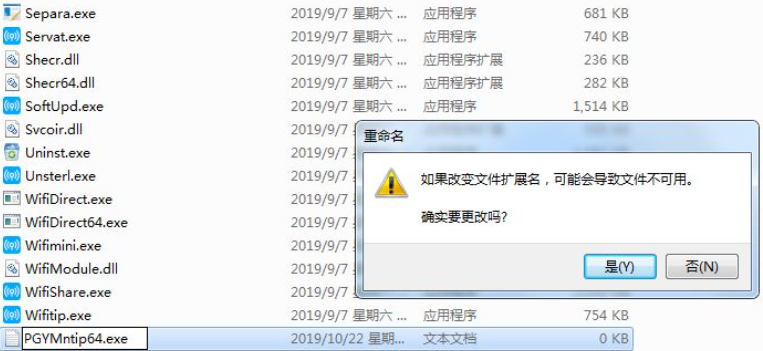
Ich glaube, dass Sie sich nach der Einrichtung der oben genannten Schritte keine Sorgen mehr über das Problem der Werbe-Popups auf Windows 7-Computern machen müssen.
Das obige ist der detaillierte Inhalt vonSo deaktivieren Sie Werbung in Windows 7 dauerhaft. Für weitere Informationen folgen Sie bitte anderen verwandten Artikeln auf der PHP chinesischen Website!

